Windows10系统之家 - 安全纯净无插件系统之家win10专业版下载安装
时间:2019-03-06 16:32:00 来源:Windows10之家 作者:huahua
打印机是常用的办公设备之一,有时会遇到无法打印的情况,打印机不能打印大多是由于打印机使用、安装、设置不当造成的,病毒、打印机驱动损坏、打印机端口有故障也会导致打印机不能打印。打印机打印不了怎么办呢?就此问题,下面小编教你win10系统中打印机打印不了的应对措施。
对于打印机在完成驱动的安装操作后仍然无法打印,通常是由于相关服务没有开启所造成的。一些刚入职的朋友,刚接触打印机会对打印机还很陌生,那么遇到打印机打印不了的问题,怎么解决?下面小编教你win10系统中打印机打印不了的应对措施吧。
打印机打印不了:
造成打印机无法正常打印的重要原因是,打印机驱动未正常安装所造成的,对此我们需要进入“设置管理器”界面进行查看。
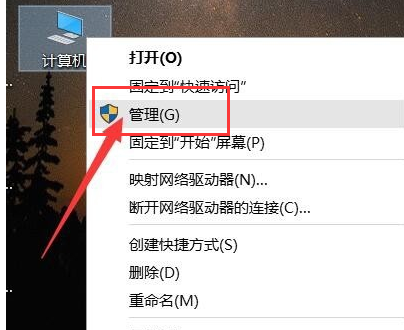
待打开“设备管理器”界面后,查看“打印队列”列表中的相关打印机驱动是否安装正常,如果不正常,则需要重要安装打印机驱动。
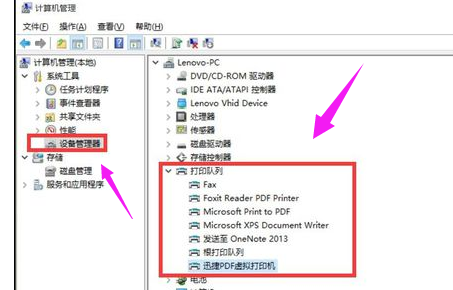
也可以借助相关驱动精灵或驱动人生等电脑驱动检测安装工具,尝试对电脑打印机驱动进行修复。#f#
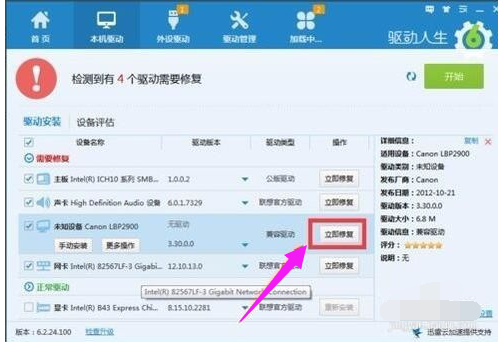
对于电脑中没有安装打印机或打印机无法正常使用的问题,我们还可以借助虚拟打印机来实现。
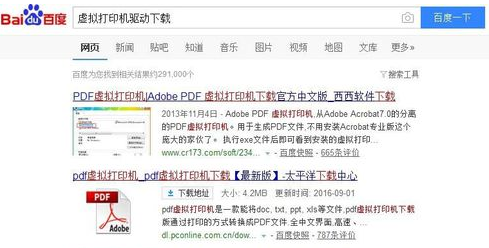
从百度中搜索下载相关虚拟打印机后进行安装,在正式使用前还需要对虚拟打印机进行配置。
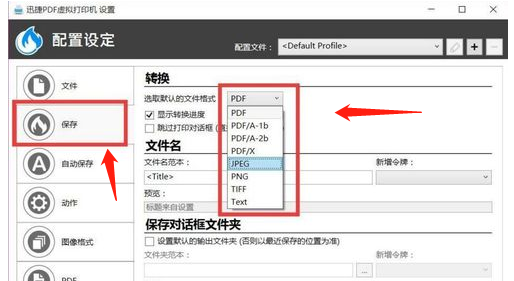
造成打印机无法正常工作的另一重要原因是,相关系统服务未正常开启所造成的,对此进行系统服务界面。
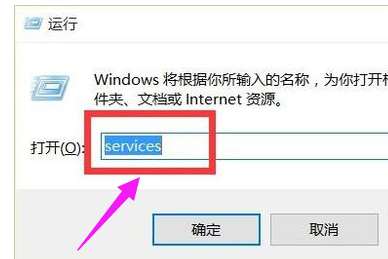
从打开的“系统服务“列表中,找到”Print Spooler“服务项,如果此服务没有正常开启,则直接右击选择”开启“项即可。
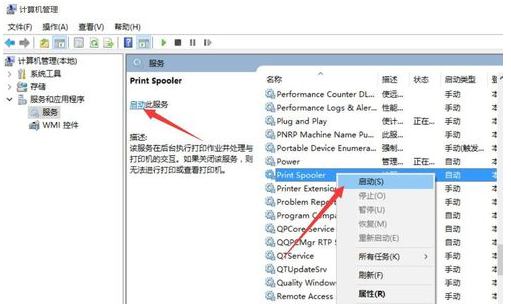
以上就是win10系统中打印机打印不了的应对措施介绍了,有遇到打印机打印不了的问题,可尝试以上的解决方法。
热门教程
热门系统下载
热门资讯





























